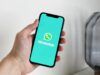Come cambiare nome su WhatsApp
Vorresti cambiare il nome che hai inserito in fase di creazione del tuo account WhatsApp ma non sai bene come procedere? Ti piacerebbe modificare il nome impostato da alcuni tuoi contatti WhatsApp ma non hai trovato l'opzione giusta per farlo? Se la risposta ad almeno una di queste domande è affermativa, non preoccuparti: sei capitato nel posto giusto al momento giusto!
Con la guida di oggi, infatti, ti spiegherò come cambiare nome su WhatsApp fornendoti tutte le indicazioni necessarie per riuscire nel tuo intento. Per prima cosa, sarà mio compito mostrarti la procedura dettagliata per modificare il nome associato al tuo profilo e quello dei tuoi contatti su WhatsApp. Successivamente, troverai anche le istruzioni per personalizzare il nome di una chat di gruppo.
Se è proprio quello che volevi sapere, non dilunghiamoci oltre e vediamo insieme come procedere. Mettiti comodo, ritagliati cinque minuti di tempo libero e dedicati alla lettura delle prossime righe. Seguendo attentamente le mie indicazioni e provando a metterle in pratica, ti assicuro che modificare il nome su WhatsApp sarà davvero un gioco da ragazzi. Scommettiamo?
Indice
- Come modificare nome su WhatsApp
- Come cambiare nome a un contatto su WhatsApp
- Come cambiare nome a gruppo WhatsApp
- Come cambiare colore del nome su WhatsApp
Come modificare nome su WhatsApp
La procedura per cambiare nome su WhatsApp è semplice e veloce. Tutto quello che devi fare è accedere alle impostazioni della celebre applicazione di messaggistica e premere sull'opzione per modificare il nome attuale. Trovi tutto spiegato nel dettaglio proprio qui sotto.
Come cambiare nome su WhatsApp: Android
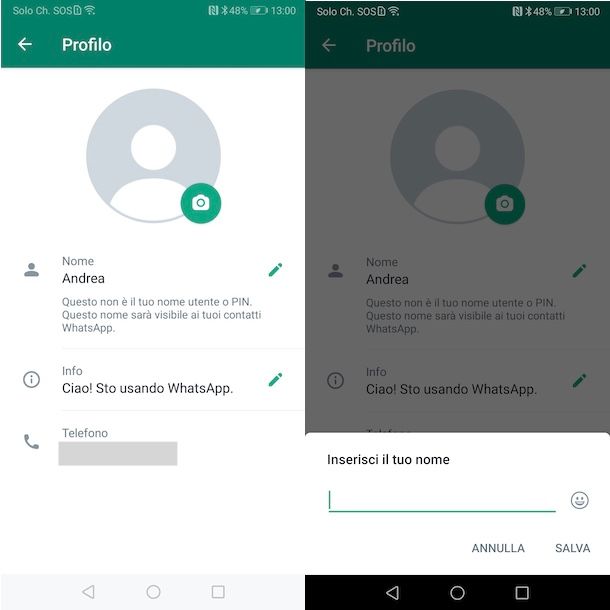
Se desideri modificare il tuo nome su WhatsApp e hai un dispositivo Android, per prima cosa avvia l'applicazione ufficiale di WhatsApp e accedi alla sezione Chat.
Fatto ciò, premi sull'icona dei tre puntini, in alto a destra, e seleziona l'opzione Impostazioni dal menu apertosi. Nella nuova schermata visualizzata, fai tap sul nome che stai usando attualmente su WhatsApp e, nella sezione Profilo, premi sull'icona della matita relativa all'opzione Nome.
A questo punto, nella schermata Inserisci il tuo nome, digita il nuovo nome da visualizzare su WhatsApp nel campo apposito (massimo 25 caratteri) e, se lo desideri, premi sull'icona della faccina per aggiungere eventuali emoji al tuo nome. Dopo aver apportato tutte le modifiche di tuo interesse, fai tap sulla voce Salva, in basso a destra, e il gioco è fatto.
Come dici? Non utilizzi l'applicazione tradizionale di WhatsApp, bensì WhatsApp Business, per gestire le comunicazioni della tua attività? Nessun problema: la procedura che ti ho appena illustrato è valida anche per la versione business di WhatsApp, di cui ti ho parlato più approfonditamente in questo mio tutorial.
Come cambiare nome su WhatsApp: iPhone
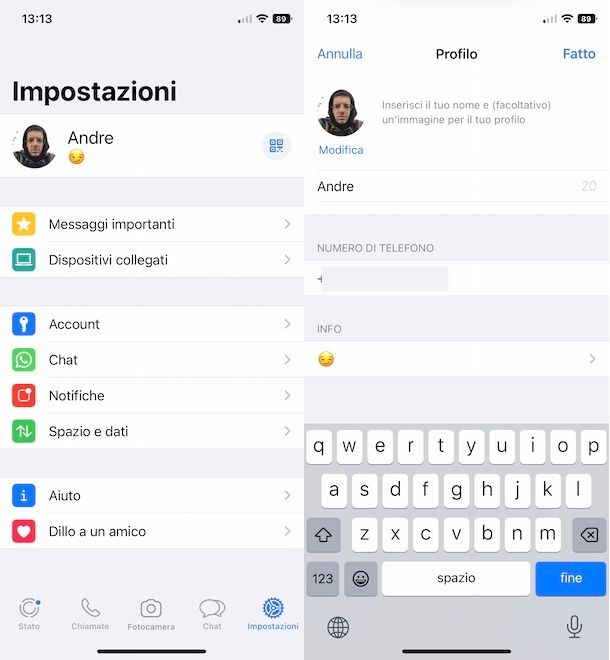
Anche per cambiare nome su WhatsApp da iPhone è sufficiente accedere alle impostazioni della celebre app di messaggistica e modificare il nome attualmente in uso.
Per procedere, avvia dunque WhatsApp sul tuo “melafonino”, seleziona la voce Impostazioni collocata nel menu in basso e fai tap sul tuo nome visualizzato in alto.
Nella schermata Profilo, seleziona il campo di testo in cui si trova il nome utente di WhatsApp, digita il nuovo nome che vuoi utilizzare all'interno del servizio e premi sul pulsante Fatto collocato in alto a destra per salvare le modifiche.
Ti segnalo che da questa stessa sezione, puoi anche cambiare foto su WhatsApp premendo sulla voce Modifica per due volte consecutive.
Anche su iPhone le impostazioni da seguire su WhatsApp Business sono le stesse che bisogna seguire nella versione “standard” dell'app.
Come cambiare nome su WhatsApp: PC
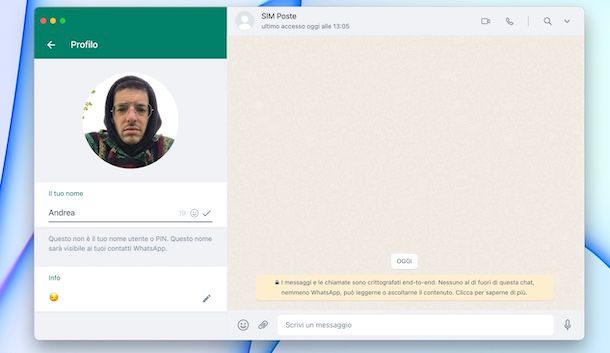
Se la tua intenzione è cambiare nome su WhatsApp da PC, devi sapere che puoi farlo sia usando il client di WhatsApp per Windows e macOS che accedendo a WhatsApp Web, la versione Web del celebre servizio di messaggistica.
In entrambi i casi, se è la prima volta che effettui l'accesso a WhatsApp da computer, ti verrà richiesto di scansionare l'apposito codice QR. A questo punto, clicca sulla tua foto visualizzata in alto a sinistra e, nella schermata Profilo, premi sull'icona della matita relativa all'opzione Il tuo nome.
Digita, poi, il nuovo nome che vuoi usare sulla piattaforma (puoi anche aggiungere una o più emoticon cliccando sull'icona della faccina) e fai clic sul pulsante ✓, per salvare le modifiche. Semplice, vero?
Come cambiare nome a un contatto su WhatsApp
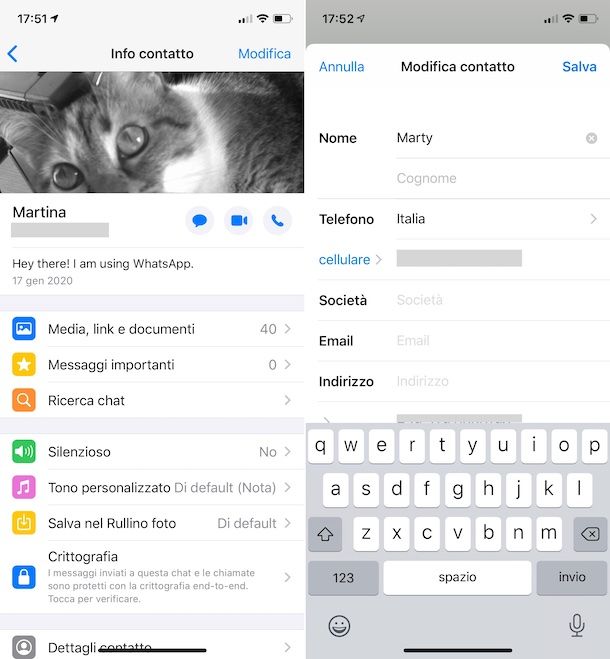
Se vuoi cambiare nome a un contatto su WhatsApp, devi sapere che per cambiare i nomi dei contatti visualizzati sulla celebre app di messaggistica è necessario modificare i loro nominativi nella rubrica del telefono.
Per procedere, avvia dunque WhatsApp sul tuo dispositivo e, se usi Android, accedi alla sezione Chat per poi premere sull'icona della nuvoletta, in basso a destra. Nella nuova schermata visualizzata, fai tap sul contatto al quale intendi cambiare il nome, premi sull'icona dei tre puntini e seleziona l'opzione Mostra contatto dal menu apertosi.
A questo punto, premi nuovamente sull'icona dei tre puntini, in alto a destra, fai tap sulla voce Modifica e, nella schermata Modifica contatto, digita il nuovo nome da assegnare al contatto selezionato. Premi, poi, sul pulsante ✓ per salvare le modifiche e il gioco è fatto.
Se hai un iPhone, invece, premi sull'icona della matita, collocata in alto a destra nella schermata Chat, seleziona il contatto da modificare e, nella relativa chat, fai tap sul suo nome in alto. Seleziona, poi, l'opzione Modifica, inserisci il nuovo nome nel campo Nome e premi sul pulsante Salva.
A prescindere dal dispositivo in tuo possesso, ti segnalo che puoi modificare un contatto anche procedendo dall'app Telefono e selezionando l'opzione Contatti. Tieni presente, però, che procedendo da WhatsApp puoi visualizzare e trovare rapidamente i contatti che usano la celebre applicazione di messaggistica.
Infine, ci tengo a sottolineare che non è possibile modificare il nominativo di un contatto sul computer e ritrovarlo aggiornato in WhatsApp per PC, in quanto l'applicazione fa sempre riferimento alla rubrica del telefono (o del tablet).
L'unico modo per modificare i contatti di WhatsApp da PC è sincronizzare la rubrica del proprio dispositivo portatile con servizi come Gmail o iCloud e modificare i contatti nei pannelli Web di questi ultimi, che sono accessibili da computer. Per maggiori informazioni al riguardo, puoi consultare le mie guide su come sincronizzare la rubrica con Gmail e come sincronizzare iCloud.
Come cambiare nome a gruppo WhatsApp

Come dici? Vorresti cambiare nome a gruppo WhatsApp? In tal caso, sarai contento di sapere che è possibile modificare il nome di un gruppo semplicemente accedendo alle impostazioni di quest'ultimo.
Prima di mostrarti come procedere, però, ci tengo a sottolineare che le modifiche apportate saranno visibili a tutti gli utenti che fanno parte del gruppo WhatsApp. Inoltre, devi sapere che tutti i partecipanti possono cambiare il nome di una chat di gruppo, a patto che l'amministratore non abbia disattivato questa opzione.
Chiarito ciò, avvia WhatsApp sul tuo telefono, accedi alla sezione Chat, premi sul gruppo di tuo interesse e fai tap sul suo nome visualizzato in alto.
Adesso, se hai un dispositivo Android, premi sull'icona dei tre puntini, in alto a destra, e seleziona l'opzione Cambia oggetto dal menu apertosi. Inserisci, poi, il nuovo nome del gruppo nel campo apposito e premi sul pulsante OK per salvare le modifiche.
Su iPhone, invece, seleziona l'opzione Modifica, inserisci il nuovo nome nel campo di testo presente nella schermata Modifica gruppo e fai tap sulla voce Fatto, in alto a destra.
Se preferisci procedere da computer, accedi alla chat di gruppo da modificare, clicca sul nome del gruppo visualizzato in alto e, nella sezione Info gruppo, premi sull'icona della matita collocata in prossimità del nome attuale del gruppo. Inserisci, poi, il nuovo nome e salva le modifiche cliccando sul pulsante ✓.
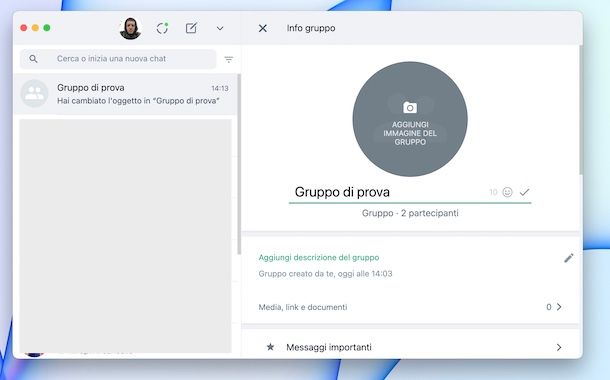
Se non riesci a modificare il nome di un gruppo del quale non sei amministratore, significa che questa opzione è stata disattivata proprio da uno degli amministratori del gruppo.
A tal proposito, se vuoi sapere come impedire che un qualsiasi utente possa modificare le informazioni di un gruppo del quale sei amministratore, accedi alla chat di gruppo di tuo interesse, premi sul nome visualizzato in alto e seleziona l'opzione Impostazioni gruppo.
Nella nuova schermata visualizzata, fai tap sulla voce Modifica informazioni del gruppo/Modificare le info del gruppo e seleziona l'opzione Solo amministratori.
Allo stesso modo puoi procedere anche da computer, accedendo alla sezione Impostazioni gruppo e selezionando le opzioni Modifica info gruppo e Solo amministratori. Per saperne di più, ti lascio alla mia guida su come funziona gruppo WhatsApp.
Come cambiare colore del nome su WhatsApp

Se ti stai chiedendo se è possibile cambiare colore del nome su WhatsApp, mi dispiace dirti che la risposta è negativa. Infatti, almeno nel momento in cui scrivo questa guida, non è disponibile alcuna opzione che permetta di modificare il colore del proprio nome e quello delle chat.
Detto ciò, ti sarà utile sapere che è possibile cambiare il colore dell'interfaccia di WhatsApp, scegliendo tra il tema chiaro e il tema scuro, così come ti ho spiegato nella mia guida su come avere WhatsApp nero.
Inoltre, puoi modificare il colore della tastiera di WhatsApp e cambiare quello dello sfondo di ogni singola chat. Per saperne di più, ti lascio alla mia guida su come cambiare colore a WhatsApp.

Autore
Salvatore Aranzulla
Salvatore Aranzulla è il blogger e divulgatore informatico più letto in Italia. Noto per aver scoperto delle vulnerabilità nei siti di Google e Microsoft. Collabora con riviste di informatica e cura la rubrica tecnologica del quotidiano Il Messaggero. È il fondatore di Aranzulla.it, uno dei trenta siti più visitati d'Italia, nel quale risponde con semplicità a migliaia di dubbi di tipo informatico. Ha pubblicato per Mondadori e Mondadori Informatica.